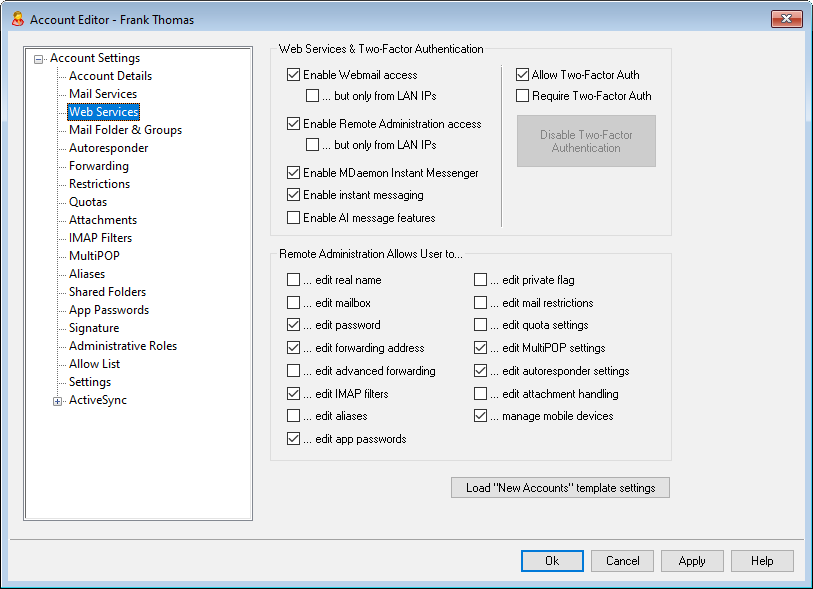
Servicios Web
Habilitar acceso vía Webmail
Habilite esta casilla si desea que la cuenta tenga acceso al servidor Webmail, que permite a los usuarios tener acceso a su correo, calendarios y otras funciones usando un navegador Web.
...pero solo desde IPs de la LAN
Marque esta casilla si desea permitir que la cuenta tenga acceso a Webmail solamente cuando se conecte desde direcciones IP de la LAN.
Habilitar el acceso a la Administración Remota
Marque esta casilla si desea conceder al usuario permisos para modificar la configuración de su cuenta a través de la Administración Remota. El usuario solo podrá editar aquellas configuraciones que active a continuación.
Cuando esta funcionalidad está habilitada y el servidor de Administración Remota está activo, el usuario podrá acceder a la Administración Remota introduciendo en un navegador el dominio designado de MDaemon y el puerto asignado a la Administración Remota (p. ej. http://ejemplo.com:1000). Primero se le presentará una pantalla de acceso que contiene las configuraciones a las que se le ha dado permiso para editar. Todo lo que necesita hacer es editar las configuraciones que escoja y luego hacer clic en el botón Guardar cambios. Luego puede salir de sesión y cerrar el navegador. Si tiene acceso a Webmail, también puede acceder a MDaemon Administración Remota desde las Opciones Avanzadas en el menú de Webmail.
Si el usuario es un Administrador Global o de Dominio (designado en la pantalla Roles Administrativos del Editor de Cuentas) verá una pantalla diferente después de que acceda a la Administración Remota.
...pero solo desde IPs de la LAN
Marque esta casilla si desea permitir que la cuenta tenga acceso a la Administración Remota solamente cuando se conecte desde direcciones IP de la LAN.
Habilitar MDaemon Mensajería Instantánea
Dé clic en esta casilla si desea habilitar el soporte a MDIM para esta cuenta.
Habilitar Mensajería Instantánea
Cuando se habilita el soporte a MDIM para la cuenta, dé clic en esta opción si también desea habilitar el soporte a la mensajería instantánea de MDIM. Cuando esta casilla está deshabilitada, podrá acceder a las otras funcionalidades de MDIM, pero no a la mensajería instantánea.
El Usuario puede editar categorías
Marque esta casilla si desea permitir que este usuario de Webmail edite categorías. Esta opción está habilitada por omisión. Nota: Esta opción solo está disponible en la interface web MDaemon Administración Remota (MDRA).
Omitir verificación de Persistencia de IP para sesiones de Webmail
Cuando se habilita la opción del Servidor Web Webmail de "Requerir persistencia de IP durante la sesión de Webmail", puede marcar esta casilla si desea exentar a este usuario del requerimiento de persistencia de IP. Note: Nota: Esta opción solo está disponible en la interface web MDaemon Administración Remota (MDRA).
Habilitar funcionalidades IA en mensajes
Si está activada la opción Habilitar funcionalidades de IA en mensajes en el diálogo del dominio de esta cuenta en Webmail, marque esta casilla si desea permitir a la cuenta utilizar esas funcionalidades en MDaemon Webmail; las funcionalidades solo estarán disponibles para el usuario cuando está habilitada la opción a nivel dominio. Nota: Puede utilizar las funcionalidades de Plantillas de Cuentas y Grupos para asignar usuarios a un grupo que tenga acceso a las funcionalidades IA en mensajes. Ver: "Funcionalidades de IA en mensajes, en Webmail" abajo para obtener información importante y precauciones sobre el uso de estas funciones.
Autenticación de Dos Factores
MDaemon soporta la Autenticación de Dos Factores (2FA) para usuarios que se firman en Webmail o en la Administración Remota de MDaemon. Las cuentas que se firman en Webmail vía HTTPS pueden activar la Autentificación de Dos Factores en la pantalla Opciones » Seguridad en Webmail. Así, el usuario deberá ingresar un código de verificación al firmarse a Webmail o a la Administración Remota. El código se obtiene de una app autentificadora instalada en el dispositivo móvil del usuario o en su tableta. Esta funcionalidad está diseñada para cualquier cliente que soporte el Autentificador de Google. Vea la ayuda de Webmail para más información sobre como configurar 2FA para una cuenta.
Permitir Autenticación de Dos Factores
Por omisión a las cuentas nuevas se les permite configurar y utilizar la Autenticación de Dos Factores de Webmail. Deshabilite esta casilla si no desea permitir a esta cuenta utilizar 2FA.
Requerir Autenticación de Dos Factores
Habilite esta opción si desea forzar la cuenta a utilizar la Autenticación de Dos Factores al firmarse en Webmail. Si 2FA no se ha configurado para la cuenta, la próxima vez que la cuenta se firme a Webmail el usuario será redirigido a la página para configurarla. Vea la ayuda de Webmail para más información sobre como configurar 2FA para una cuenta.
Deshabilitar Autentificación de Dos Factores
Dé clic en este botón si necesita deshabilitar la Autentificación de Dos Factores para la cuenta. Esto podría ser necesario, por ejemplo, si el usuario extravió su dispositivo y no puede accesar sus datos del autentificador.
Administración Remota permite al usuario...
...editar su nombre real
Activar esta funcionalidad permitirá al usuario modificar la configuración de Nombre y Apellido.
...editar el buzón
Si activa esta funcionalidad permitirá al usuario modificar el Nombre de buzón de su cuenta.
|
Dado que el Nombre de buzón es parte de la dirección de correo de la cuenta y es un identificador único y valor de acceso para la cuenta, cambiarlo significa que el usuario estará cambiando su dirección de correo real. Esto podría hacer que cualquier mensaje futuro dirigido a la dirección antigua sea rechazado o eliminado. |
...editar la contraseña
Haga clic en esta casilla si desea permitir al usuario que modifique la Contraseña de su cuenta. Para más información sobre requerimientos de la contraseña, vea: Contraseñas.
...editar dirección de reenvío
Cuando se habilita esta funcionalidad, el usuario podrá modificar la configuración de reenvío de dirección.
...editar reenvío avanzado
Cuando se activa esta opción, el usuario podrá modificar las Ajustes avanzados de Reenvío.
...editar filtros IMAP
Use este control para habilitar al usuario para que cree y administre sus propios Filtros IMAP.
...editar alias
Habilite esta opción si desea permitir al usuario editar los Alias asociados con su cuenta.
...editar contraseñas de apps
Por omisión los usuarios pueden editar sus Contraseñas de Apps. Deshabilite esta casilla si no desea permitir a los usuarios editarlas.
...editar marca de privada
Esta opción define si el usuario podrá o no utilizar la Administración Remota para editar la opción "La Cuenta está oculta de las listas "Everyone", calendarios compartidos y VRFY" que se localiza en la pantalla Ajustes del Editor de Cuentas
...editar las restricciones de correo
Esta casilla controla si la cuenta podrá o no editar las restricciones de correo Entrante/Saliente, ubicada en la pantalla Restricciones.
...editar las configuraciones de cuota
Haga clic en esta casilla si desea permitir a la cuenta que modifique las configuraciones de cuota.
...editar las configuraciones MultiPOP
Haga clic en esta casilla si desea dar permiso a la cuenta para añadir nuevas entradas MultiPOP y para habilitar/deshabilitar la recolección MultiPOP para dichas entradas en MDRA. Cuando están habilitadas esta opción y Habilitar MultiPOP, estará disponible la página Buzones en Webmail para que el usuario administre sus ajustes de buzones MultiPOP. Finalmente, la opción global para habilitar/deshabilitar el servidor MultiPOP se localiza en: Configuración » Ajustes de Servidor » MultiPOP.
...editar las configuraciones de la respuesta automática
Haga clic en esta casilla si desea dar al usuario permiso para agregar, editar, o eliminar Autorespuestas para esta cuenta.
...editar manejo de adjuntos
Haga clic en esta casilla si desea permitir al usuario editar las opciones de manejo de adjuntos de la cuenta, localizadas en la pantalla Adjuntos.
...administrar dispositivo móvil
Utilice esta opción si desea permitir al usuario utilizar Administración Remota para administrar los parámetros específicos de configuración de sus dispositivos móviles o dispositivos ActiveSync.
Cargar la configuración de la plantilla de "Cuentas Nuevas"
Dé clic en este botón para regresar los parámetros en esta pantalla a los valores por omisión definidos en la pantalla Servicios Web de la plantilla de Cuentas Nuevas.
Funcionalidades IA en Mensajes de Webmail
Al igual que MDaemon 23.5.0, el tema Pro en el cliente Webmail de MDaemon incluye varias funcionalidades de Inteligencia Artificial (IA para ayudar a sus usuarios a administrar su correo e incrementar la productividad. Estas funcionalidades son opcionales y están deshabilitadas por omisión, pero se pueden habilitar para cualquier usuario.
Con estas funcionalidades, en MDaemon Webmail puede utilizar IA :
•Generar un resumen de los contenidos de un mensaje de correo.
•Sugerir una respuesta al mensaje, de acuerdo a varios lineamientos que le puede indicar a la IA. También puede definir el Tono de la respuesta ya sea profesional respetuoso o casual. La Posición, o sentido de la respuesta puede definirse como interesado, no interesado, de acuerdo, en desacuerdo o escéptico. La respuesta con Actitud podrá definirse como confiado, emocionado, calmado o arrepentido. Por último, puede definir la Longitud de la respuesta, que puede ser desde muy breve a detallada.
•Puede ayudar a redactar un nuevo mensaje de correo, con base en algún texto que ya se haya incluido. Al igual que en la opción mencionada Sugerir mensaje de respuesta, también se puede definir el Tono, Posición, Actitud y Longitud como criterios a utilizar por la IA al redactar el mensaje.
La opción Habilitar funcionalidades de IA en Mensajes en la pantalla Ajustes de Webmail controla si está o no habilitado el soporte a las funcionalidades de IA por omision para sus dominios. Existe una opción con el mismo nombre localizada en el diálogo Webmail del Administrador de Dominios, que se puede utilizar para ignorar el ajuste principal para dominios específicos. Nota: el habilitar el soporte a Funcionalidades IA en Mensajes no garantiza acceso a ellas para todos los usuarios del dominio. Se deberá activar la opción Habilitar funcionalidades IA en mensajes en la pantalla Servicios Web del editor de cuentas para los usuarios a los que desee dar permiso. Alternativamente, puede utilizar las opciones de Plantillas de Cuentas y Grupos para asignar usuarios a un grupo que tenga acceso a funcionalidades IA en mensajes.
|
Cuando se habilitan en MDaemon las cuentas para utilizar las funcionalidades IA en mensajes se permite a los usuarios enviar y recibir información para y de servicios generativos IA de terceros, específicamente ChatGPT de OpenAI. Los Administradores y usuarios deberán estár conscientes de que esto introduce varios temas de privacidad debido a la habilidad de la funcionalidad de procesar datos personales y generar información potencialmente sensitiva. Para resolver los temas de privacidad, es vital que las organizaciones capaciten a sus empleados para usar IA con responsabilidad. Nota: Los datos enviados para/de OpenAI no se almacenan en el servidor local o en nuestra red. Puede encontrar la Política de Uso de MDaemon Technologies en la página Artifical Intelligence (AI) Information. En esa misma página existe una liga a los Términos de Uso de OpenAI. |
Ver:
Administrador de Plantillas » Servicios Web

